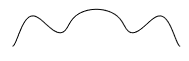スタイルでカーブをミラーするには
1. 以下の操作のいずれかを実行します。
◦ アクション-オブジェクト
a. 「カーブ」(Curve) の横の矢印をクリックし、 「ミラー」(Mirror) をクリックします。「ミラー」(Mirror) タブが開きます。
「ミラー」(Mirror) をクリックします。「ミラー」(Mirror) タブが開きます。
 「ミラー」(Mirror) をクリックします。「ミラー」(Mirror) タブが開きます。
「ミラー」(Mirror) をクリックします。「ミラー」(Mirror) タブが開きます。b. ミラーする 1 つまたは複数のカーブを選択します。
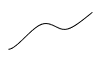
◦ オブジェクト-アクション
ミラーする 1 つまたは複数のカーブをクリックし、ミニツールバーの  「ミラー」(Mirror) をクリックします。「ミラー」(Mirror) タブが開きます。
「ミラー」(Mirror) をクリックします。「ミラー」(Mirror) タブが開きます。
 「ミラー」(Mirror) をクリックします。「ミラー」(Mirror) タブが開きます。
「ミラー」(Mirror) をクリックします。「ミラー」(Mirror) タブが開きます。選択されているカーブの本数が  「カーブ」(Curves) コレクターに表示されます。これらのカーブが「参照」(References) タブの「カーブ」(Curves) コレクターに表示されます。
「カーブ」(Curves) コレクターに表示されます。これらのカーブが「参照」(References) タブの「カーブ」(Curves) コレクターに表示されます。
 「カーブ」(Curves) コレクターに表示されます。これらのカーブが「参照」(References) タブの「カーブ」(Curves) コレクターに表示されます。
「カーブ」(Curves) コレクターに表示されます。これらのカーブが「参照」(References) タブの「カーブ」(Curves) コレクターに表示されます。2.  「ミラー平面」(Mirror plane) コレクターをクリックしてアクティブ化してから、ミラー平面として使用するデータム平面を選択します。ミラーカーブのプレビューが表示されます。
「ミラー平面」(Mirror plane) コレクターをクリックしてアクティブ化してから、ミラー平面として使用するデータム平面を選択します。ミラーカーブのプレビューが表示されます。
 「ミラー平面」(Mirror plane) コレクターをクリックしてアクティブ化してから、ミラー平面として使用するデータム平面を選択します。ミラーカーブのプレビューが表示されます。
「ミラー平面」(Mirror plane) コレクターをクリックしてアクティブ化してから、ミラー平面として使用するデータム平面を選択します。ミラーカーブのプレビューが表示されます。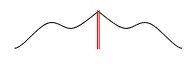
3.  「OK」をクリックします。選択したカーブのミラーが表示され、スタイルツリーにミラーフィーチャーが表示されます。
「OK」をクリックします。選択したカーブのミラーが表示され、スタイルツリーにミラーフィーチャーが表示されます。
 「OK」をクリックします。選択したカーブのミラーが表示され、スタイルツリーにミラーフィーチャーが表示されます。
「OK」をクリックします。選択したカーブのミラーが表示され、スタイルツリーにミラーフィーチャーが表示されます。4. 元のカーブとミラーカーブの間に G3 接続を作成するには、次の操作を行います。
a. 元のカーブを選択します。
b.  「カーブの編集」(Curve Edit) をクリックします。「カーブの編集」(Curve Edit) タブが開きます。
「カーブの編集」(Curve Edit) をクリックします。「カーブの編集」(Curve Edit) タブが開きます。
 「カーブの編集」(Curve Edit) をクリックします。「カーブの編集」(Curve Edit) タブが開きます。
「カーブの編集」(Curve Edit) をクリックします。「カーブの編集」(Curve Edit) タブが開きます。c. 元のカーブとミラーカーブによって共有されているミラー平面上の点を選択します。接線が表示されます。
d. 次のいずれかの方法で拘束を定義します。
▪ 接線を右クリックして「スムーズ法線」(Smooth Normal) を選択します。
▪ 「接線」(Tangent) タブをクリックし、「第 1」(First) の横の矢印をクリックし、「スムーズ法線」(Smooth Normal) を選択します。
e.  「OK」をクリックします。ミラー平面でカーブが G3 接続になります。
「OK」をクリックします。ミラー平面でカーブが G3 接続になります。
 「OK」をクリックします。ミラー平面でカーブが G3 接続になります。
「OK」をクリックします。ミラー平面でカーブが G3 接続になります。